ココでわかること

また、「両面挿しのUSBケーブル」を購入することで解決することもできますよ♪

目次
もう悩まない!たった1本の「マジックペン」で「USBの向き間違える問題」を解決する方法

3ステップで「USBの向き間違える問題」を即解決!
- USBのマークを見つける
- マークの根元に注目!ココにチョンっと印をつける
- プラグにも印をつける
この3つのステップで「USBの向き間違える問題」を解決することができます。
step
1USBのマークを見つける
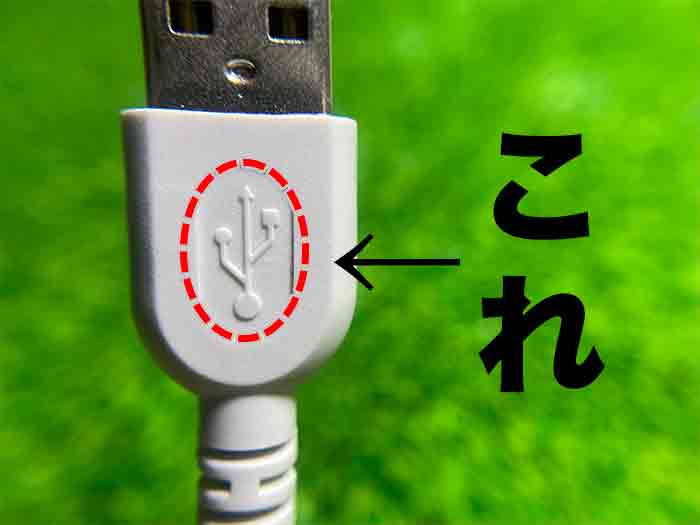
まずは、USBケーブルのお決まりのマークを見つけましょう。ほとんどの場合、このマークがある方が上になります。しかし、まれに合っていないことや、マークがない場合があるのでご注意ください。

USBタイプA(ケーブル側)の正しい向きは、空洞が上です。またよく見ると、下には板があることが確認できると思います。
step
2マークの根元に注目!ココにチョンっと印をつける
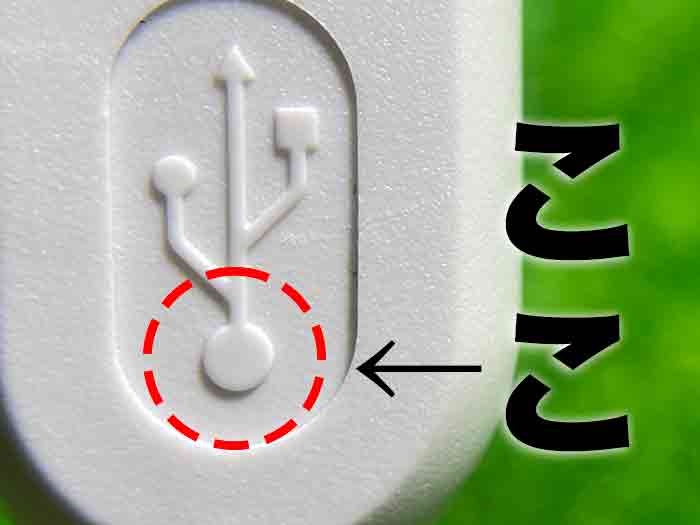
USBケーブルの根元をよく見ると丸になっています。

この部分にマジックペンでチョンと印をつけます。

こんな感じです。
念の為、印を付けたら少し時間をおいて乾かしましょう。
step
3プラグにも印をつける

一旦、先ほどのUSBケーブルをプラグに差し込んで、上下の向きを確認するとよいでしょう。

ケーブル側の点と向き合うように、プラグ側にも点をつけます。
「印のバランスが悪くならないか心配」という人は、先にシャープペンなどで下書きするとよいでしょう。

マジックペンで印を付けると、こんな感じになります。もっと見やすくしたい場合は、●のサイズを大きくします。
以上!あとは点と点をつなぐだけ

プラグとケーブルの●を向き合わせてつなぐだけです。
白には黒、黒には白の印を。

パッと見てわかるように、真逆の色、つまり白色のケーブルには黒い印を付けましょう。

反対に、黒色のケーブルの場合には白のマジックペンで印をつけるとよいでしょう。
どんな色でもいいのですが、印がハッキリとわかる色がオススメです。
次で紹介しますが、白と黒のマジックペンは100円ショップ(ダイソー)でも入手できます。
オススメは、ダイソーの「油性ペイントマーカー」

ダイソーの「油性ペイントマーカー」がおすすめです。太字用と細字用の2種類があります。持っているケーブルに合わせて、好きな方を選びましょう。
色のバリエーションも豊富

黒色や白色だけではありません。赤や青、黄色などもあります。
しかし、印がハッキリとわかる色を選ぶことが重要です。
マジックペンを使ったアイデアの応用例
スキンケア類や鍵などにも使える!

同じものの中から、今使っているものを取り出したい場合にこの方法が使えます。

減っている量などをいちいち確認せずに、ぱっと見て判断することができます。
また、写真はありませんが、鍵と鍵穴の向きを合わせる時にも有効だと思います。
マジックペンを使った解決方法のメリット・デメリット

メリット
- どんな材質にも印が付けられる
- 汗や水に強い
- 自分好みの色にできる
- 印の大きさを調節できる
とてもシンプルな印ですので、見た目も特に問題ないと思われます。
デメリット
- レンタル品などには不向き
- 一度印を付けたら、なかなか消せない。
自分の所有物ではないものには不向きです。その場合は、次に紹介する「シールを使った解決方法」が良いでしょう。
シールを使ってUSBケーブルの向きを間違えないようにする方法
シールを使った解決方法

使ったのは、ダイソーの『ポイントシール(極小)』です。

赤、青、黄、緑、白の全部で5色のシールが各650個入っているお得感のあるセットです。

マジックペン同様に向きを確認し、ケーブルに貼ります。

プラグにもシールを貼ります。

向き合わせてUSBケーブルを差し込みます。

2つ付けたらロボットの顔みたいになりました。色々試してみると発見がありますね。

いいこと思いつきました。ちょっとセリアに行ってきます。
子どもや高齢者にはシールがおすすめ

こんな感じにすると、USBをつなぐだけなのにワクワクしませんか?
他にも、100円ショップの「セリア」で入手したシールがあるので紹介しますね!

セリアでいい感じのシールを入手できました。

個人的にはこれが一番好きです。AppleのUSBプラグの色ともいい感じにマッチしていると思います。

セリアの食べ物シール、種類が豊富なので探していて楽しいですね。

楽しすぎて手当たり次第貼ってしまいました。
次は、「シールを使った解決方法のメリットデメリット」についてです。
シールを使った解決方法のメリットデメリット
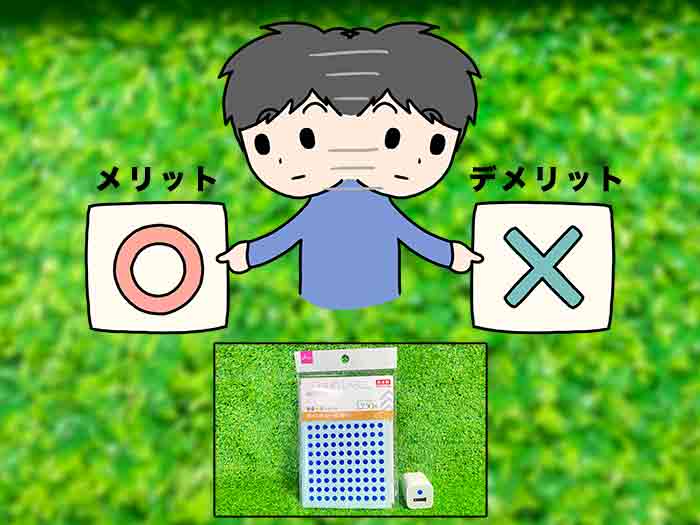
メリット
- レンタル品にも使える
- 楽しい
- 値段が手頃
- 他の用途にも使える
値段が安いので、一度試してみるのもありだと思います。
「他の用途」の一例
他の用途の例としては、「パソコンのキーボードに貼る」ということが挙げられます。パソコンを見ずに入力するブラインドタッチのサポートとして有効です。Macのキーボドの「Cmd ⌘」に貼ると、少し浮き出ます。こうすることで、キーボードを見ずに親指で探すことが容易になります。
デメリット
- 汗や水に弱い
- 材質によってはすぐに剥がれてしまう
- 印のサイズが調節できない
剥がれやすさは「シールの質」や「プラグやケーブルの材質」によって変わります。1ヵ月も使っていないのに、いつの間にか剥がれていたこともありました。
しかし、ないよりは断然良いので、マジックペンの解決方法と一緒に試してみてください。
両面挿せるUSBケーブルを買えば即解決!
裏・表を気にせず挿せるからUSB接続がスムーズに♪

「そもそもミスをさせない」という夢のようなUSBケーブルがありました!これがあれば、いちいち確認する必要もなくなりますね。Amazonで売っていたのですぐにポチってしまいました。
商品リンク

【両面挿し】MicroUSBケーブル リバーシブル 2.4A急速充電※Amazonに移動します
普通のUSBケーブルよりも高いような気もしますが、新しい体験ができたので満足です♪
両面挿せるUSBケーブルのメリットデメリット
メリット
- 買うだけで即解決できる
印をつけたりシールを貼ったりする必要がないため、買うだけで即解決できる点が最大のメリットです。
デメリット
- 新たに購入する必要がある
- 普通のUSBケーブルよりも高い
金額が少し高いという点が、両面挿しに対応したUSBケーブルのネックとなるポイントですね!



まとめ
今回は「USBケーブルの向きを間違える人にオススメしたい解決策」を紹介しました。
それぞれにメリット・デメリットがありますので、自分に合った方法で試してみてください♪
当サイト「WiFi比較ナビ」では、インターネット回線に関する情報を発信しています。ポケットWi-Fiや固定回線が気になる方はぜひチェックしてみてください。
